Пойдет ли sims 4 на моем компьютере
Подробное описание процесса установки, для тех, у кого возникли сложности.
Установка Симс 4 показана на примере Делюкс издания (версии 2018 года) со всеми дополнениями и каталогами. .
Прежде чем скачивать игру у вас должна быть установлена программа для работы с торрент-файлами. Если у вас его нет, скачайте любую из популярных программ:
- https://utorrent.com/intl/ru/utweb-index
- https://bittorrent.com/lang/ru/
Почему не скачивать напрямую, без торрента? Вы не захотите перекачивать 19 Гб в случае обрывов связи или при ошибках вашего браузера. Та же проблема и с облаком.
Установка Симс 4
1. Когда скачаете – переходите в папку и запускайте setup.exe.
2. Сперва появится окно с выбором языка: русского и английского. Выбрали? Нажимайте «Установить».
3. После нажимаем «Далее» и начнется установка последней версии.
4. Вам предложат выбрать путь, папка куда будет установлена игра. Если места хватает – ставьте на диск С:
Обратите внимание, что на диске должно быть больше 28 Гб!
5. В следующем окне ничего не трогаем, нажимаем «Установить».
6. Если вы скачали Repack-версию, то начнётся длительный процесс установки. Запаситесь терпением. Почему так долго? Файлы сжаты. Обычную версию дольше качать, но быстрее ставить.
7. По завершению установки вам стоит установить дополнительное программное обеспечение необходимое для игры. Оно запуститься автоматически. Установка простая. Просто жмём далее или обновить (если оно было установлено).
8. Установка завершена. Можно через ярлыки на рабочем столе. Лучше запускать (64)The Sims 4.
Как установить дополнения, каталоги, игровые наборы?
Если вы скачали Deluxe Edition, то все дополнения уже установлены – запускайте игру.
Где папка сохранения Симс 4
Перед установкой желательно скопировать старые сохраненки. Версии с разными дополнениями могут конфликтовать и игра не будет запускаться.
C:UsersИМЯ_ПРОФИЛЯDocumentsElectronic ArtsThe Sims 4
Старые сохранения можно использовать даже если последняя версия на них не запускается.
- Перейдите в папку с сохранениями Симс 4 — C:UsersВАШ ПРОФИЛЬDocumentsElectronic ArtsThe Sims 4
- Скопируйте в другое место 3 папки — Mods, Tray, saves, а после удалите эти папки.
- Запустите хотя бы раз игру – она обновит файлы сохранений.
- Теперь 3 папки, которые мы скопировали ранее, возвращаем назад.
Поиск в библиотеке игры
Внутри игры имеется отдельная библиотека и галерея с одеждой, персонажами и домами. Игровое меню в Sims 4 очень удобное – вы без труда сможете найти необходимый раздел.
В правом верхнем углу находится иконка «Открыть галерею». Также попасть в нее можно с помощью нажатия на клавишу F4. Перед вами откроется окно с тремя разными вкладками, похожими на браузерные. На домашней странице находится общая информация и статистика галереи.
Перейдите во вкладку «Сообщество». Здесь собраны все пользовательские модификации, которые подобраны по различным категориям. Здесь же можно найти и одежду. В Sims 4 возможности галереи очень удобные – вы можете фильтровать материалы по популярности, отзывам, тематике и так далее.
Однако в этом разделе не представлены сторонние модификации, поэтому вы не сможете найти здесь одежду, созданную в отдельном графическом редакторе. Для этого игроки скачивают отдельные моды в формате package и устанавливают их вручную. Разберемся, как это можно сделать.
Способ 1
Для начала нужно кликнуть правой кнопкой мыши на ярлык симс 4. Как правило, он находится на рабочем столе пользователя. Если нет, то необходимо найти его в папках с игрой. Теперь нужно выбрать «Расположение файла». На экране появится папка с большим количеством файлов. Здесь нужно найти приложение «TS4exe» и кликнуть на него правой кнопкой мыши. Далее нужно выбрать «Свойства». Теперь необходимо перейти во вкладку «Подробно». На экране появится окно, в котором показана вся основная информация об игре. Нужно найти строчку под названием «Версия продукта». Это и есть версия игра.
Необходимо зайти в «Мой компьютер», зайти в локальный диск. Далее нужно выбрать папку «Пользователи» или «Users», затем «Documents». И наконец «Electronic Arts» и «The Sims 4». На экране появится много различных файлов. Нужно найти блокнотный файл. Он называется «GameVersion». После его открытия появится небольшое окошко, в котором будет написана версия установленной игры.
Сторонние программы для определения характеристик ПК
Чтобы определить, какие компоненты установлены на ПК, можно также использовать и специальные программы от сторонних разработчиков. В некоторых случаях такая информация будет более подробной, а значит и узнать запустится ли игра на PC, можно будет с большей точностью.
В качестве одного из наиболее универсальных таких инструментов можно использовать программу AIDA64. После установки и запуска она сканирует персональный компьютер и предоставляет исчерпывающую информацию, касаемо установленных компонентов. При этом всё разделено на группы для удобства использования. В данном случае стоит обратить внимание на вкладку «Компьютер» и подраздел «Суммарная информация».

Здесь можно видеть все актуальные для игр сведения – модель и частоту процессора, модель системной платы, объём и частоту оперативной памяти, модель и объём памяти видеокарты и пр.
Для определения характеристик своего ПК и предварительной проверки того, будет ли работать игра на моём PC, можно прибегнуть к помощи специализированных сайтов, вроде Can You Run It (https://www.systemrequirementslab.com/cyri/).

Сервис в автоматическом режиме проводит диагностику ПК и выносит предварительное решение о том, пойдёт ли игра на ПК. При этом следует понимать, что все сведения, полученные при проведении описанных выше манипуляций, носят рекомендательный характер и отражают лишь процентную вероятность запуска той или иной игры на конкретной конфигурации ПК.
Тест графического адаптера от Nvidia
В первую очередь хотелось бы рассмотреть онлайн-тест, который предоставляется компанией Nvidia на ее официальном сайте, по адресу http://www.geforce.com/games-applications/pc-games/grand-theft-auto-v/gpu-analyzer. Несмотря на то, что тест предоставляется Nvidia, проверить совместимость можно, даже если у вас AMD. Итак, главное, что нужно помнить – проверить совместимость в браузере Google Chrome не получится, поскольку они прекратили поддержку NPAPI для апплетов Java. Говоря простым языком, для процесса проверки требуется модуль Java, который не работает в Chrome. Можно воспользоваться другим обозревателем – например, Internet Explorer или Opera.
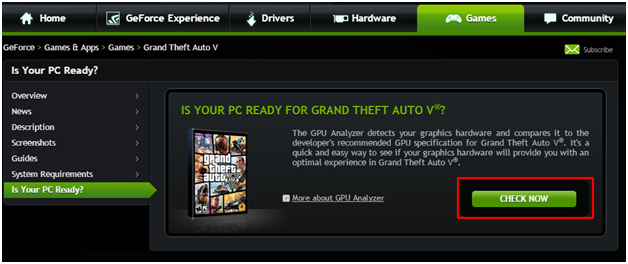
Если пакет Java не установлен, то, после нажатия Check Now, вам предложат скачать последнюю версию данного модуля с официального сайта разработчика.
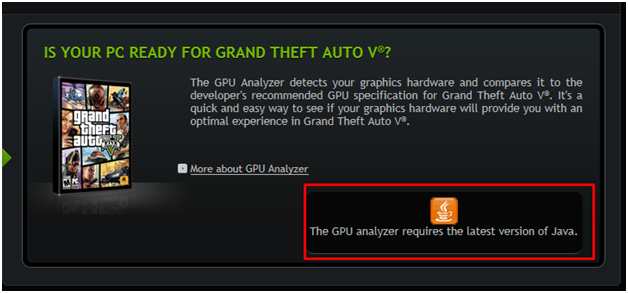
После скачивания и установки Javaу вас появится возможность проверить совместимость графического процессора с игрой. Поэтому вновь переходим по ссылке, представленной выше, и нажимаем CHECK NOW. В случае когда видеокарта слаба, вы увидите сообщение похожее на то, что изображено на картинке.
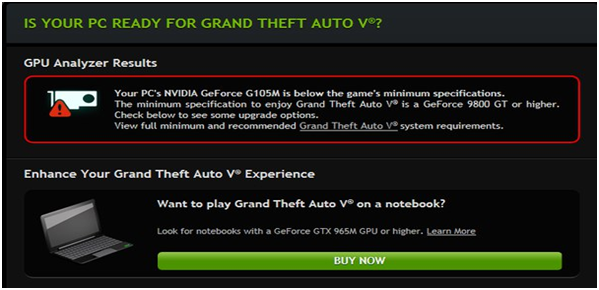
Если все в порядке, то рамка будет зеленой, и вид будет следующий:
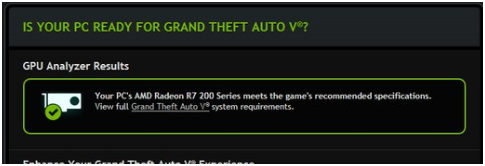
Однако, проверка только графической платы не дает исчерпывающих ответов, поэтому, если видеокарта подходит, то можно перейти к следующему тесту.
Последнее с форума
ответ от: Chirizard, Сегодня, 17:18
ответ от: SkyPip, Сегодня, 13:16
ответ от: GeraOwl, Вчера, 22:14
ответ от: MrTopik, Вчера, 13:28


Описание игры: Симс 4 является долгожданной игрой – симулятором жизни, которая позволит играть с виртуальной жизнью как никогда раньше. Теперь можно создать новых симов с умом и эмоциями, где каждое действие имеет свои последствия в эмоциональном плане. Создавайте новых симов и возводите уникальные дома.
Способ Игры: Локальная Сеть.
Язык в Игре: Русский/Английский.
Дата выхода: 2 сентября 2014 г.
Жанр: Симуляторы, Совместное прохождение.
Максимальное количество игроков: *
Возможность одиночной игры: Да

НАСТРОЙКА ДЛЯ СЕТЕВОЙ ИГРЫ:
1.1) Скачать игру The Sims4 торрент (репак xatab x86 и x64)
1.2) Скачать мультиплеер мод The Sims IV
Запуск The Sims4 по сети в мультиплеер:
2.1) Открываем Любой эмулятор локально сети (использовался Radmin VPN) и входим в одну комнату с напарником.
2.2) Запускаем игру с рабочего стола: Настройки => Настройки игры => Другое => ставим галочку на пункте » Моды сценариев разрешены » => Создаем свою семью => Покупаем участок. (выполняет и хост и второй игрок) => Выходим из игры.
2.3) Открываем мод (пункт 1.2)S4MP Online Launcher 0.6.1-public.exe => Settings =>
— В первой строке указываем путь до сохранения. Но не до самой папки saves а только до папки » The Sims 4 » в которой папка с сохранениями =>
— Во второй строке указываем путь до » TS4_X64.EXE » Его можно найти по пути: Папка с установленной игройGameBinTS4_X64.Exe
Как создать сервер:
3.1) Play on LAN => Host Game => Выбираем нужный save файл => Host Game => После подключения людей жмем Everyone’s Connected => Start Game => Загрузить игру > Выбираем нужное сохранение
Как Подключиться к игре:
4.1) Play on LAN => Join Game => Просим у хоста IP ( он будет указан у него в левом верхнем углу под словами «LAN Game» Вам нужен самый левый IP который ближе всего к «IP Address:» => Вводим это ip у себя > Ожидаем пока хост подтвердит готовность, ждем появления кнопки «Start Game» > Нажимаем на нее > В игре нажимаем «Загрузить игру» Выбираем такой же сейв как у хоста
Дополнительная информация и возможные проблемы:
— У хоста и подключаемых людей должна быть одна версия и одни моды
— Игра закрывается только если очень долго ждать или через диспетчер задач
— Иногда бывают сильные рассинхроны которые длятся по 10 минут











